安装系统怎么重装,新手也能轻松上手
电脑系统重装全攻略:新手也能轻松上手

随着电脑使用时间的增长,系统可能会出现各种问题,如运行缓慢、软件兼容性等问题。这时,重装系统成为了解决问题的有效方法。本文将详细讲解电脑系统重装的步骤,帮助新手轻松上手。
一、重装系统前的准备工作
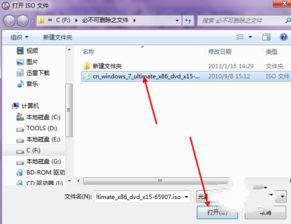
在开始重装系统之前,我们需要做好以下准备工作:
备份重要数据:将电脑中的重要文件、照片、视频等备份到U盘、移动硬盘或网盘中,以防数据丢失。
准备系统安装盘:购买或制作一个至少8G以上的U盘,用于存放系统镜像文件和PE工具。
关闭杀毒软件和安全软件:在制作系统安装盘和安装系统时,需要关闭电脑中的杀毒软件和安全软件,以免影响安装过程。
二、制作系统安装U盘
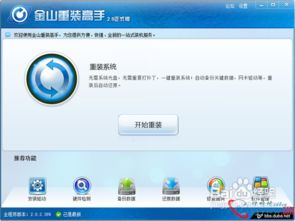
以下是制作系统安装U盘的步骤:
下载系统镜像文件:从官方网站或可靠渠道下载Windows系统镜像文件,如Windows 10 ISO文件。
选择制作工具:下载并安装系统安装盘制作工具,如Windows Media Creation Tool、 Rufus等。
制作U盘启动盘:将下载的系统镜像文件和制作工具安装到U盘中,制作成可启动的系统安装盘。
三、重装系统步骤

以下是重装系统的具体步骤:
重启电脑,进入BIOS设置:在电脑启动时按下F2、Del或F10等键进入BIOS设置,将U盘设置为第一启动设备。
从U盘启动电脑:重启电脑后,电脑会从U盘启动,进入PE系统。
选择安装Windows:在PE系统中,选择“安装Windows”选项。
选择安装分区:选择一个空分区或删除现有分区,为Windows系统创建新分区。
开始安装:点击“下一步”,开始安装Windows系统。
等待安装完成:耐心等待系统安装完成,电脑会自动重启。
设置用户账户和密码:在系统安装完成后,设置用户账户和密码。
安装驱动程序:根据需要安装电脑的驱动程序,如显卡、网卡、声卡等。
通过以上步骤,新手也可以轻松完成电脑系统的重装。在重装系统过程中,注意备份重要数据,选择合适的系统安装盘,并按照步骤进行操作。祝您重装系统顺利!
下一篇:安卓系统安装home键
